Para configurar o iPad 2 para uma conta de email da Odara Internet siga os passoa abaixo:
- Clique no ícone Ajustes na tela principal
- Clique no item Mail, Contatos e Calendários
- Clique no item Adicionar Conta...
- Escolha o tipo de conta Outra
- Clique no item Conta do Mail
- Informe os dados Nome, Endereço, Senha e Descrição da conta conforme imagem abaixo e clique no botão Avançar no canto superior direito.
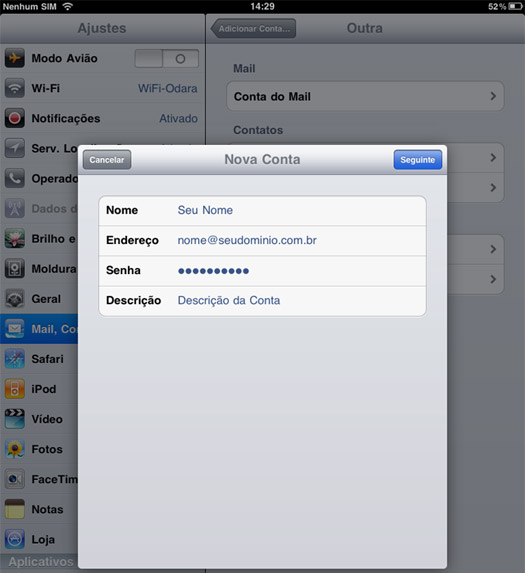
- Selecione o tipo de conta POP
- Em Servidor de Correio de Entrada, informe o Nome do Host (exemplo: mail.seudominio.com.br), o Nome do usuário (exemplo: nome@seudominio.com.br) e a Senha do seu email.
- Em Servidor de Correio de Saída, informe o Nome do Host (exemplo: mail.seudominio.com.br), o Nome do usuário (exemplo: nome@seudominio.com.br) e a Senha do seu email.
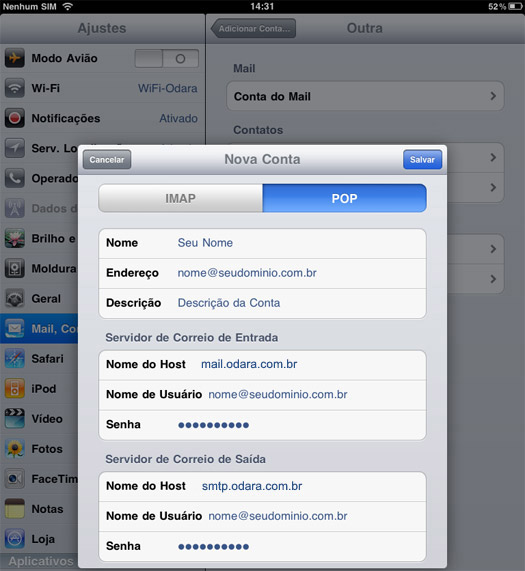
- Clique no botão Salvar para concluir a configuração.
Sua conta de email foi configurado para o iPad 2 e você já pode enviar e receber emails pela Odara Internet.